Макрос для выборочного выделения ячеек на листе Excel
В данном примере мы VBA код который позволяет найти и выделить ячейку макросом. Выделение ячеек с учетом нестандартных условий может оказаться весьма непростой задачей в Excel. В этом примере описано как легко решается данный тип задач с использованием макроса.
Выделение несмежных диапазонов с помощью макроса
У нас иметься таблица уровней расходов отделов по отношению к расходам труда, произведенного в отдельных отделах за первое полугодие. Часть ячеек, для которых неопределенны показатели содержат значение «нд».
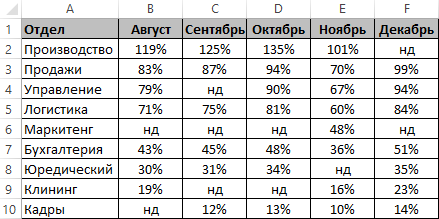
Нам необходимо экспонировать ячейки, которые содержат значение «нд» выделив их серым цветом заливки фона. В таблице на десятки тысяч строк сложно искать все эти ячейки. А если редактировать каждую ячейку вручную, тогда потребуется много сил и времени. Без условно можно воспользоваться инструментом «Условное форматирование». Но иногда для автоматизированного решения данной задачи лучше написать свой собственный макрос. Дело в том, что несмотря на широкие возможности условного форматирования – макрос является более гибким инструментом. Его потом можно применять разным способом. Ведь в основе его принципа действия лежит выделение ячеек с определенным значением. После того как ознакомившись с нашей версией макроса вы сможете его легко изменять, придавая ему все новые функциональные возможности. В результате чего вас будет ограничивать только высота полета вашей фантазии.
Откройте редактор: «РАЗРАБОТЧИК»-«Код»-«Visual Basic» (ALT+F11):

В редакторе создайте новый модуль выбрав инструмент: «Insert»-«Module» и введите в него следующий VBA-код макроса:
Sub PoiskZnach()
Dim i As Long
Dim znach As Variant
Dim diapaz1 As Range
Dim diapaz2 As Range
znach = InputBox("Введите исходное значение")
If znach = "" Then Exit Sub
If IsNumeric(znach) Then znach = znach * 1
Set diapaz1 = Application.Intersect(Selection, ActiveSheet.UsedRange)
If diapaz1 Is Nothing Then
MsgBox "Сначала выделите диапазон!"
Exit Sub
Else
For i = 1 To diapaz1.Count
If diapaz1(i) = znach Then
If diapaz2 Is Nothing Then
Set diapaz2 = diapaz1(i)
Else
Set diapaz2 = Application.Union(diapaz2, diapaz1(i))
End If
End If
Next
End If
If diapaz2 Is Nothing Then
Else
diapaz2.Select
End If
End Sub
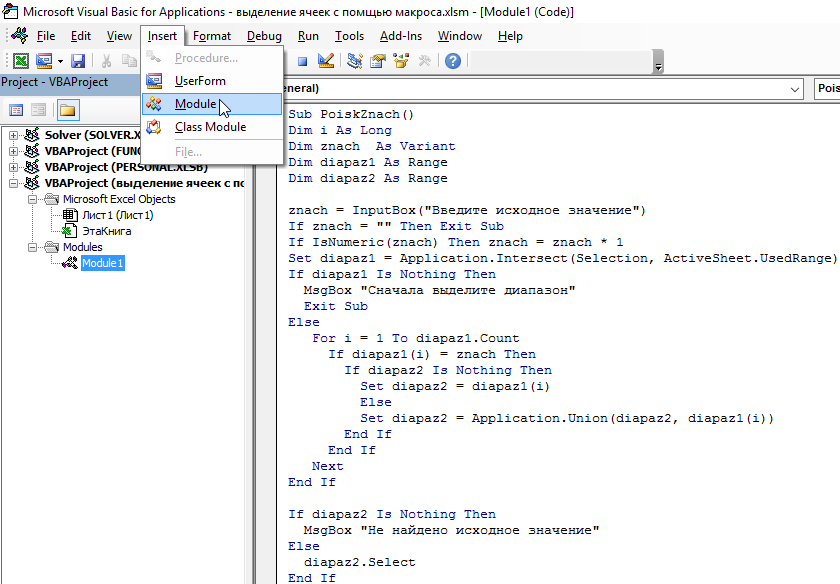
Теперь если мы хотим выделить все ячейки которые содержать значение «нд» в таблице отчета уровня расходов по отделам и присвоить им серый фон, тогда выделите диапазон B2:F12 выберите инструмент: «РАЗРАБОТЧИК»-«Код»-«Макросы»-«PoiskZnach»-«Выполнить».
В результате скачала появиться диалоговое окно, в котором следует ввести исходное значение для поиска «нд» и нажать ОК:

После чего макрос выполнит все инструкции, описанные в его коде на языке программирования VBA. Он автоматически и самостоятельно выделит все ячейки в выделенном диапазоне, которые содержат значение «нд»:
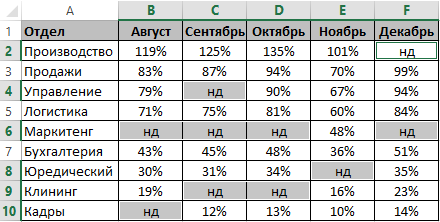
Результат автоматического выделения макросом группы ячеек соответствующие критерию поиска.
В начале кода объявлены 4 переменные:
- i – счетчик цикла.
- znach – значение которое должна содержать ячейка.
- diapaz1 – адрес проверяемого диапазона.
- diapaz2 – адрес для несмежного диапазона, соответствующий критериям пользователя.
Внимание! Понятие несмежный диапазон ячеек подразумевает то, что этот диапазон состоит из нескольких отдельных областей ячеек. Выделение нескольких диапазонов ячеек можно реализовать вручную с нажатой клавишей CTRL на клавиатуре при выделении мышкой разных областей на листе.
После декларации переменных вызываем окно для ввода критериев поиска необходимого значения и передаем эти же критерии в переменную znach. Сразу в коде описываем инструкцию для проверки на пустые критерии. Если пользователь оставил поле ввода пустым или нажал на кнопку «Отмена», тогда работа макроса будет прервана остановкой с помощью вызова соответствующей инструкции:
Exit Sub
Также проверяется: если пользователь ввел текст похожий на числовое значение, тогда преобразовываем критерий поиска в числовые значения с помощью умножения его на число 1.
На следующей строке кода оператором Set создаем ссылку и в переменную diapaz1 присваиваем диапазон ячеек, который состоит из двух частей:
- адрес выделенного диапазона ячеек.
- адрес используемого диапазона рабочего листа Excel.
Внимание! Используемый диапазон рабочего листа получаем с помощью свойства UsedRange. Это адрес диапазона, который охватывает все ячейки с любыми значениями или измененные форматом на текущем рабочем листе Excel:
Set diapaz1 = Application.Intersect(Selection, ActiveSheet.UsedRange)
Поэтому если предварительно не был выделен диапазон ячеек в области используемого диапазона рабочего листа Excel, тогда объект для переменной diapaz1 будет пустым (без ссылки). И дальнейшая работа макроса – не возможна. Поэтому следует проверить не является ли пустым объект в переменной diapaz1:
If diapaz1 Is Nothing Then ‘проверяем пустой ли объект Range в переменной diapaz1
Если перед выполнением макроса не был выделен диапазон в используемой области листа – объект пустой, тогда выводиться соответствующее сообщение с помощью функции:
MsgBox "Сначала выделите диапазон!"
И выполнение кода снова прерывается функцией Exit Sub. Если же пользователь сделал все верно, тогда дальше беспрепятственно выполняется следующая строка в коде макроса.
В следующей части VBA-макроса создан цикл, внутри которого по очереди все ячейки в диапазоне определенным переменной diapaz1 проверяются на наличие искомого значения:
For i = 1 To diapaz1.Count
If diapaz1(i) = znach Then
If diapaz2 Is Nothing Then
Set diapaz2 = diapaz1(i)
Else
Set diapaz2 = Application.Union(diapaz2, diapaz1(i))
End If
End If
Next
Если диапазон переменной diapaz1 содержит ячейку с таким же значением, как и в переменной znach, тогда несмежный диапазон ячеек в переменной diapaz2 увеличивается на один адрес для включения этой ячейки. Таким образом несмежный диапазон в переменной diapaz2 включая в себя все адреса найденных ячеек. Реализовывается увеличение несмежного диапазона в переменной diapaz2 с помощью свойства Union, оно позволяет создавать несмежные диапазоны.
В конце макроса выполняется одно из двух условий: или выделяются все найденные ячейки, или же выводиться сообщение:
MsgBox «Не найдено исходное значение»
Макрос для пересчета выделенной области
Теперь вы самостоятельно можете модифицировать макрос. гибко настраивая его под самые привередливые потребности. Например, добавим новую возможность. Макрос будет сообщать нам о количестве найденных ячеек, соответствующих критерию поиска. Для этого в конце макроса после строки diapaz2.Select следует добавить новую строчку кода:
MsgBox "Найдено: " & diapaz2.Count & " ячеек!"
После выполнения макроса и выделения ним ячеек мы будем получать сообщение о их количестве:
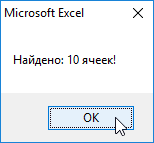
Чтобы макрос умел работать с ключами поиска для многозначных значений (например, звездочка «*» – для всех символов), тогда следует изменить соответствующий оператор в коде. Перейдите на строку макроса №15 где указана инструкция для проверки соответствия значений просматриваемых ячеек в диапазоне со значением переменной znach. Затем измените оператор сравнение на оператор Like:
If diapaz1(i) Like znach Then
Теперь после такой модификации кода макроса в критерии поиска можно использовать ключ звездочку «*» (для всех символов). Например, если мы в поле ввода введем значение «н*» макрос будет учитывать все ячейки, значение которых начинается с символа буквы «н».
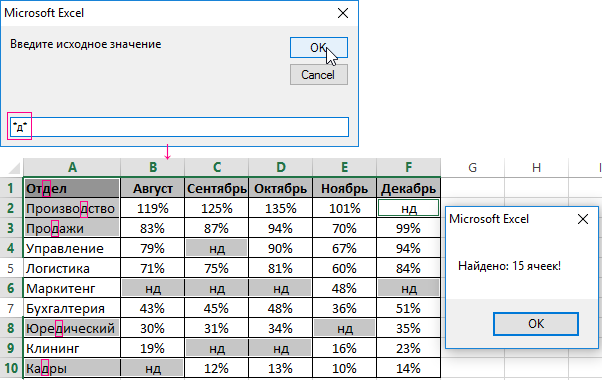
В Excel можно использовать только 2 ключа многозначного значения запроса в поиске:
- «*» – символ звездочки (любые другие символы).
- «?» – вопросительный знак (отдельный символ) например, так:
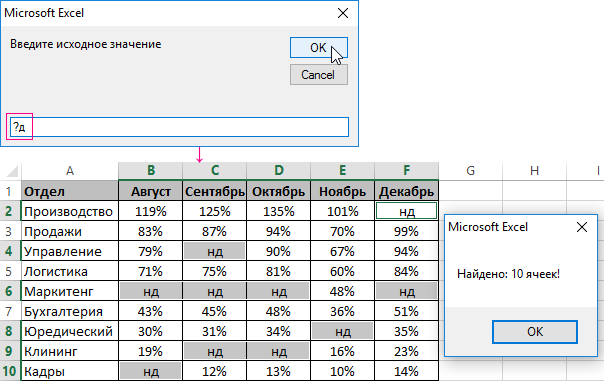
Если нужно сделать так, чтобы макрос не был чувствителен к регистру вводимых текстовых символов? Если макрос должен одинаково находит значения не зависимо большая или маленькая буква в критерии поиска и выдавать один и тот же результат? Тогда в строке №15 , где проверяется значение ячейки используйте функцию LCase следующим образом:
If LCase(diapaz1(i)) Like LCase(znach) Then
Задача функции LCase замена всех символов в тексте на нижний регистр (маленькие буквы):
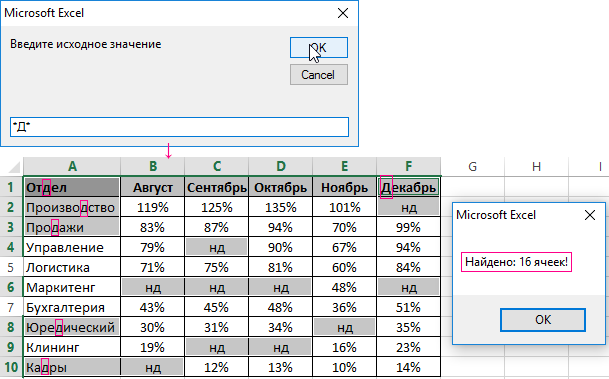
Полная новая версия кода модифицированного макроса для выделения ячеек выглядит так:
Sub PoiskZnach()
Dim i As Long
Dim znach As Variant
Dim diapaz1 As Range
Dim diapaz2 As Range
znach = InputBox("Введите исходное значение")
If znach = "" Then Exit Sub
If IsNumeric(znach) Then znach = znach * 1
Set diapaz1 = Application.Intersect(Selection, ActiveSheet.UsedRange)
If diapaz1 Is Nothing Then
MsgBox "Сначала выделите диапазон!"
Exit Sub
Else
For i = 1 To diapaz1.Count
If LCase(diapaz1(i)) Like LCase(znach) Then
If diapaz2 Is Nothing Then
Set diapaz2 = diapaz1(i)
Else
Set diapaz2 = Application.Union(diapaz2, diapaz1(i))
End If
End If
Next
End If
If diapaz2 Is Nothing Then
MsgBox "Не найдено исходное значение"
Else
diapaz2.Select
MsgBox "Найдено: " & diapaz2.Count & " ячеек!"
End If
End Sub
Изучая возможности языка программирования VBA, вы можете самостоятельно совершенствовать свой макрос подобным способом как приведено в данном примере.
